עברתם לקלאודווייז? פתחתם שרת חדש? יכול להיות שתיתקלו ב"בעיה" במערכת האימיילים שלכם ולא תקבלו לידים למייל שלכם. אל דאגה, הבעיה הזאת פתירה ולוקח לפתור אותה 2 דק' על השעון. כדי לקבל חזרה את האימיילים שלכם יש לבצע כמה פעולות פשוטות שנסביר במדריך הבא. מוזמנים גם ליצור קשר בצ'אט 24/7 של קלאודווייז כדי לקבל מהם שירות ותמיכה מלאה בתהליך או לקרוא את המדריך שלהם באנגלית.
מדריך וידאו:
ואם אתם עדיין לא לקוחות קלאודוויז, זה הזמן להצטרף:
זה הלינק להרשמה לאחסון אתרים קלאודוויז, איתו תקבלו 30% הנחה ל3 חודשים ראשונים!:
4 שלבים פשוטים בדרך לפתרון (ופתרון יותר אגרסיבי אם לא מסתדר)
הפעולות בהמשך המדריך הן פעולות פשוטות מאוד שכל אחד יכול לבצע כדי לקבל את המיילים בחזרה, אז בואו נתחיל:
הפעלת Elastic Email
שירות Elastic Email יעזור לשרת שלכם להוציא מיילים באופן תקין.
איך מפעילים אותו?
לוחצים על כפתור הגריד ואחר כן על Add-ons:
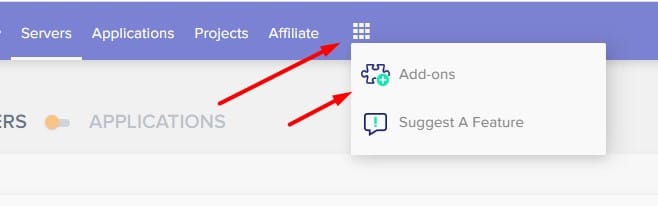
לחיצה על העיפרון של Elastic Email ובחירה בכמות האימיילים החודשית שלכם (התשלום הוא מזערי):
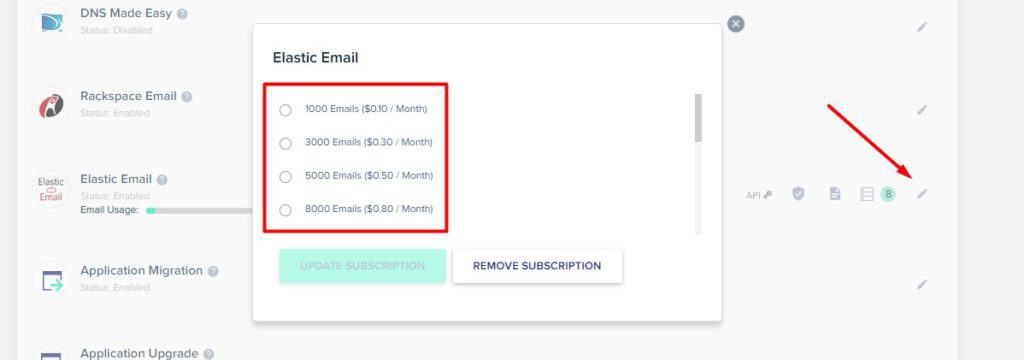
אחרי שהפעלנו את ה-Elastic Email, צריך להפעיל אותו ברמת השרת. היכנסו לשרת הרלוונטי, לחצו על SMTP ובחרו ב-Elastic Email:
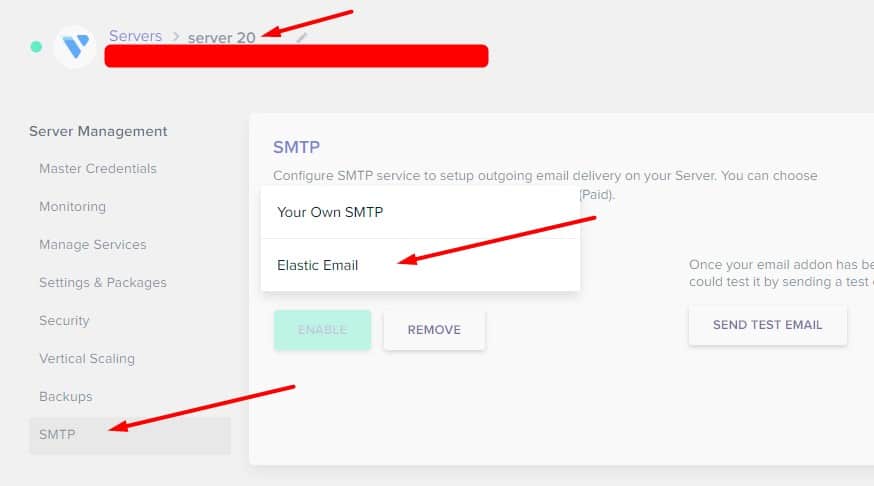
עד כאן עם Elastic Email.
אימות הדומיין
כדי לאמת את הדומיין אנחנו נצטרך לערוך את רשומות ה-DNS של הדומיין עצמו. בחלק מהמקרים ניהול ה-DNS יהיה דרך השרת (כמו ביופרס למשל), בחלק דרך רשם הדומיינים עצמו (כאשר ההפנייה מתבצעת עם רשומת A ישירות דרך הרשם), אך האופציה הטובה ביותר היא ניהול ה-DNS דרך קלאודפלייר (כאן יש מדריך איך לחבר את האתר והדומיין שלכם לקלאודפלייר).
איך מוסיפים רשומות?
דרך קלאודפלייר (או המקום שבו אתם עורכים את ה-DNS) בחרו את האתר הרלוונטי ותגיעו לעמוד של רשומות ה-DNS. שם תמצאו מקום שבו ניתן להוסיף רשומות. לכל רשומה (A, TXT, CNAME וכו') יש את ההגדרות שלה.
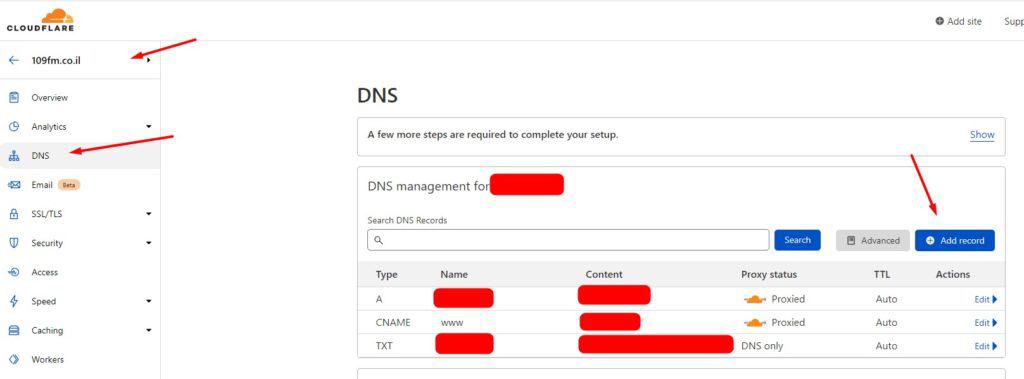
לחצו כאן להורדת קובץ להעלאת רשומות DNS לקלאודפלייר.
בטבלה הבאה מפורט ליד כל רשומה את הפרטים שלה ואיך להזין אותה נכון:
| Name | Priority | TTL | Destination/content/Mail server/Target | שם הרשומה מול קלאודווייז (עמודה שלא מכניסים) | Type |
| @ or left blank | 10 | 3600 seconds or lowest allowed | mx1.emailsrvr.com | MX | MX |
| @ or left blank | 20 | 3600 seconds or lowest allowed | mx2.emailsrvr.com | MX | MX |
| autodiscover | autodiscover.emailsrvr.com | CNAME | |||
| tracking | יש לכבות את ה-proxy ושיהיה DNS only | api.elasticemail.com | Tracking | CNAME | |
| @ or left blank | v=spf1 a mx include:_spf.elasticemail.com include:emailsrvr.com ~all | SPF | TXT | ||
| api._domainkey | k=rsa;t=s;p=MIGfMA0GCSqGSIb3DQEBAQUAA4GNADCBi QKBgQCbmGbQMzYeMvxwtNQoXN0waGYaciuKx8mtMh5cz guT4EZlJXuCt6V+l56mmt3t68FEX5JJ0q4ijG71BGoFRkl87u Ji7LrQt1ZZmZCvrEII0YO4mp8sDLXC8g1aUAoi8TJgxq2MJ qCaMyj5kAm3Fdy2tzftPCV/lbdiJqmBnWKjtwIDAQAB(שימו לב להדביק הכל בשורה אחת בלי רווחים) |
DKIM | TXT | ||
| _dmarc | v=DMARC1;p=none;pct=100;aspf=r;adkim=r; | DMARC | TXT |
סאב-דומיין: במידה וצריך לאשר את הסאב-דומיין של 'www', יש להוסיף את ה'www' לשם של הרשומה. במידה והוא ריק / @ אז השם יהיה 'www'. במידה ויש שם, ה-www יתווסף לאחר מכן, כמו לדוגמה: tracking.www / _dmarc.www
תוספת your-domain לרשומות: במידה והשתמשתם בקובץ להעלאה, הרשומות שלכם יראו ככה:
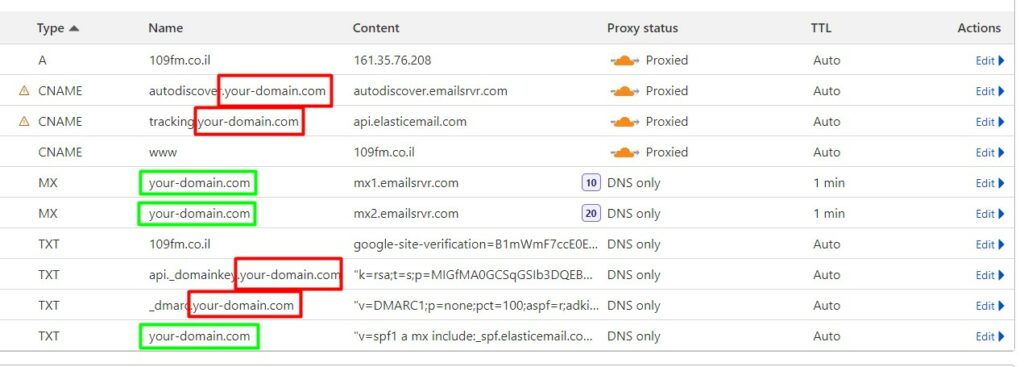
באדום – תוספת של your-domain.com מתווספת לשם של הרשומה. את החלק הזה צריך למחוק, גם את הנקודה שלפני – .your-domain.com
בירוק – רשומות שהשם שלהן הוא your-domain.com בלבד – יש להכניס שם את שם הדומיין או להשתמש ב-@ (זה אותו דבר).
בדיקת אימות
אחרי הוספת Elastic Email ואימות הדומיין, צריך לבדוק שהדומיין מאומת אצל קלאודווייז.
איך עושים זאת?
להיכנס שוב ל-Ad-ons וללחוץ על האייקון של המגן מול Elastic Email:

לאחר מכן, יש להכניס את הדומיין (עם או בלי www, מומלץ לאמת את שניהם במידה ויש) ולוחצים על אימות:
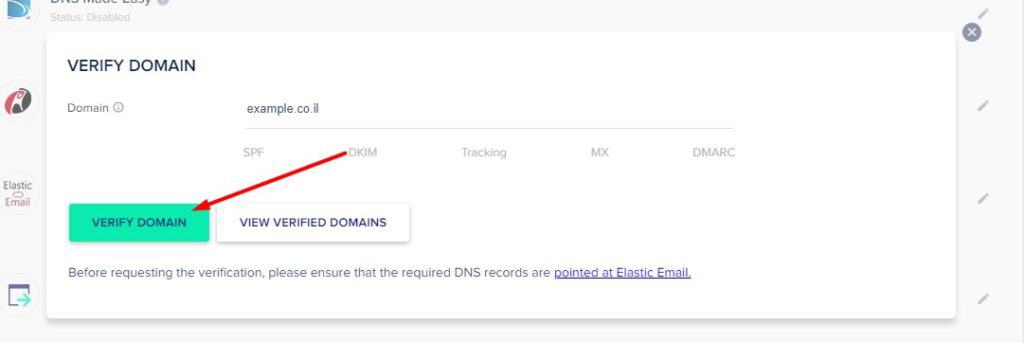
אחרי לחיצה יכול להיות שתהיה שגיאה בפינה העליונה, צריך ללחוץ שוב על אימות. במידה ולא עובד, פנו לתמיכה והם יעזרו לכם.
במידה ולא הצלחתם לאמת, יופיע לכם אילו רשומות אומתו בהצלחה ואילו לא וכך תוכלו לתקן בהתאם.
איך נראה דומיין לא מאומת:
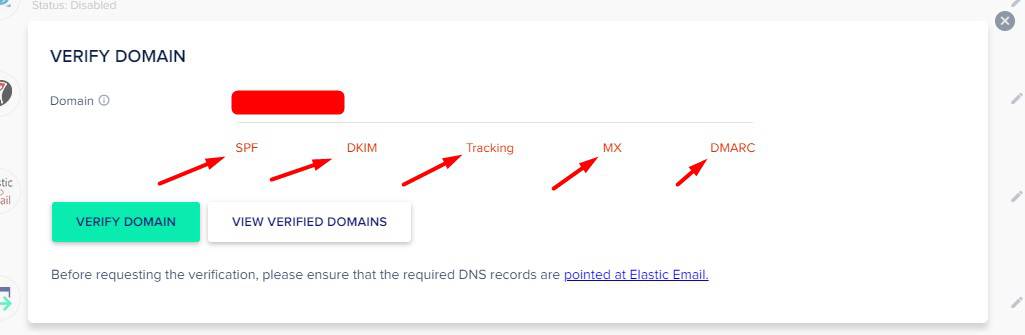
איך נראה דומיין מאומת:
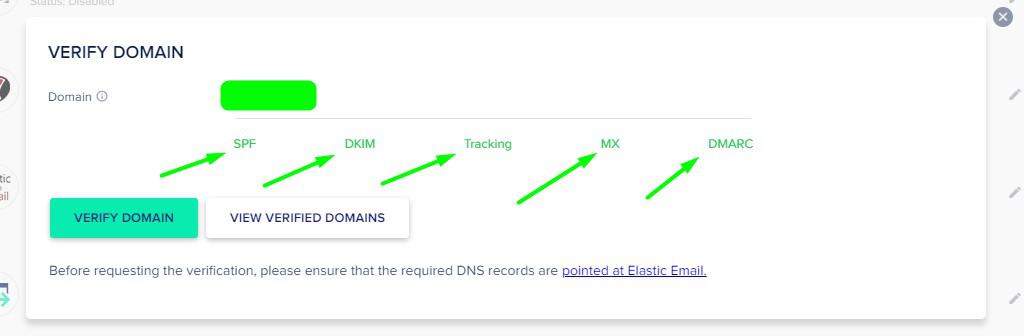
הכנסת הדומיין כמייל שולח לקלאודווייז ואלמנטור
נכנסים להגדרות האתר בקלאודווייז:
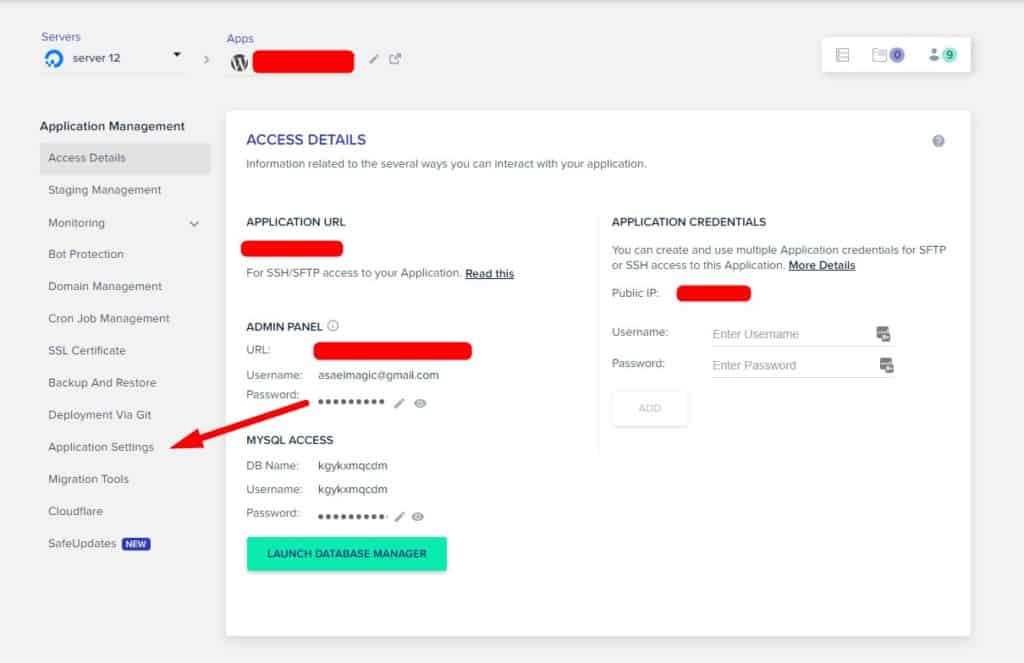
מחליפים את כתובת המייל השולח לכתובת מבוססת הדומיין שלנו. לדוגמה, אם הדומיין שלנו הוא example.co.il, יש להחליף את המייל למשהו בסגנון של [email protected] או כל מילה אחרת במקום info:
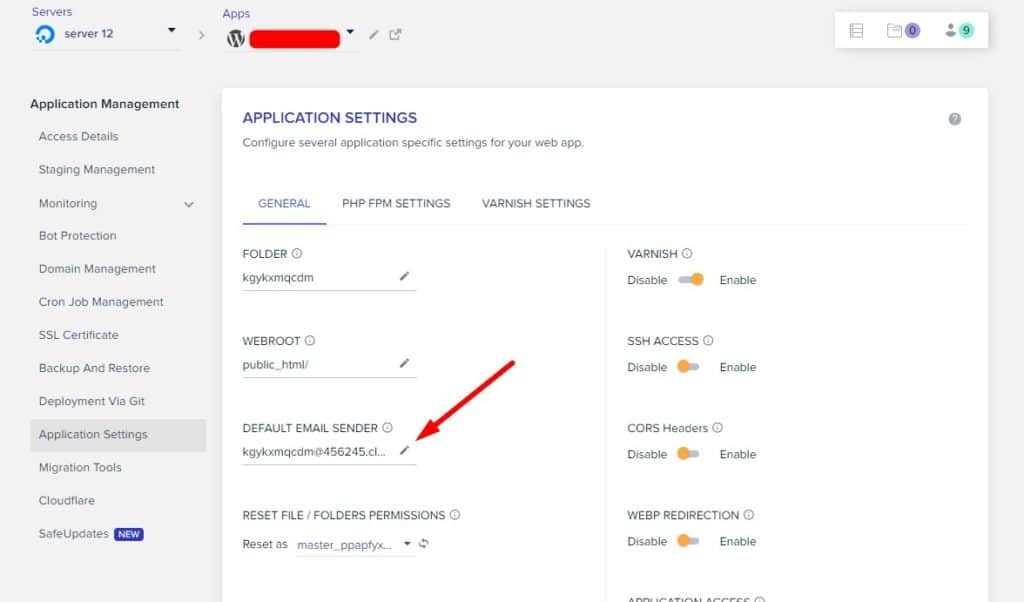
השלב האחרון הוא להגדיר בכל הטפסים באתר שאימייל השולח מבוסס גם הוא על אותו דומיין (לפעמים האימייל מתחלף בכל האתר לאחר ההחלפה בקלאודווייז)
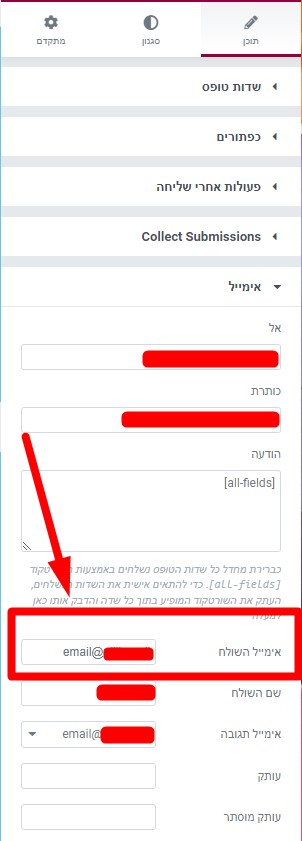
לא הצליח? הפתרון האגרסיבי לפניכם
לפעמים גם אחרי שעשינו את כל השלבים האלה, האימיילים עדיין לא מתקבלים וזה ממש מבאס! אחרי ניסיונות רבים ואין ספור שיחות עם התמיכה של קלאודווייז, מתמצת לכם כאן את הפתרון.
להוריד תוסף WP Mail SMTP
מורידים את התוסף ומפעילים אותו. הוא ישאל על כל מיני הגדרות, אפשר לעשות פשוט "go to main settings", בלי ההגדרות הראשונות.
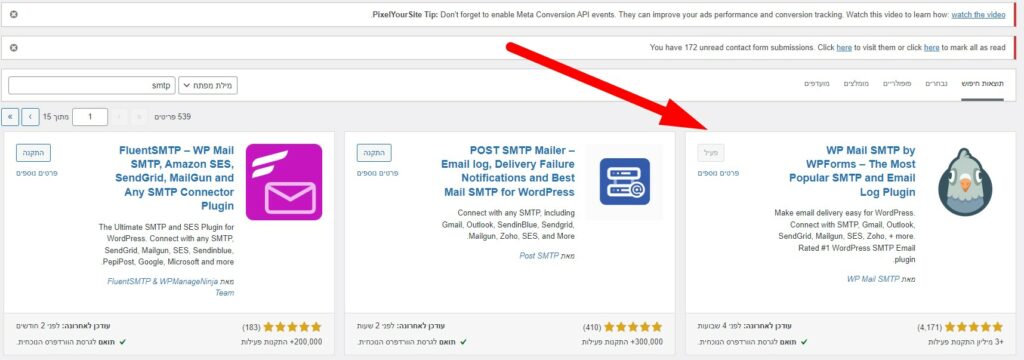
הגדרות ראשונות לתוסף
נרצה להגדיר את אימייל השולח שלמעשה "ידרוס" את כל האימיילים השולחים שהוגדרו באתר. אפשר להגדיר גם את שם השולח אבל לא חובה. בוחרים את ה-SMTP (לא ניכנס לפרטים) כ-PHP. ושומרים. מוזמנים לבדוק אם עובד. עובד – מצוין! לא עובד? ממשיכים לפתרון.
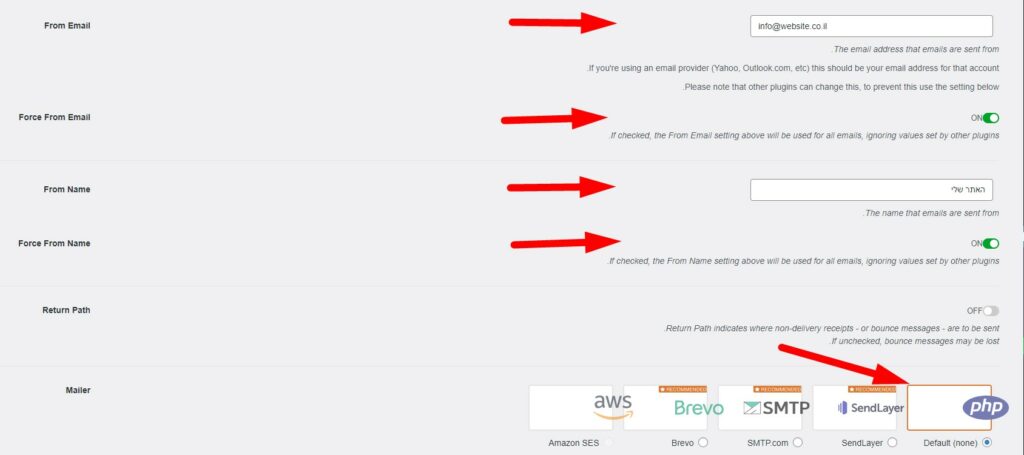
המשך הגדרות במידה ועדיין לא עובד
קלאודווייז נותנת אפשרות להגדיר את ה-SMTP בעצמנו. אלה הדברים שצריך לעשות:
בוחרים בSMTP מותאם אישית – other SMTP
מכניסים את הכתובת הזאת ב-SMTP Host – smtp.elasticemail.com
בוחרים ב-None
מכניסים בפורט את המספר 587 או 2525 (שניהם אמורים לעבוד)
מפעילים את 2 הכפתורים
מכניסים את ה-API גם לשם משתמש וגם לסיסמה.
מוצאים אותו תחת Add-ons, יש כפתור של API. גם אם העיצוב ישתנה בהמשך, כנראה שיהיה בערך באותו מקום:
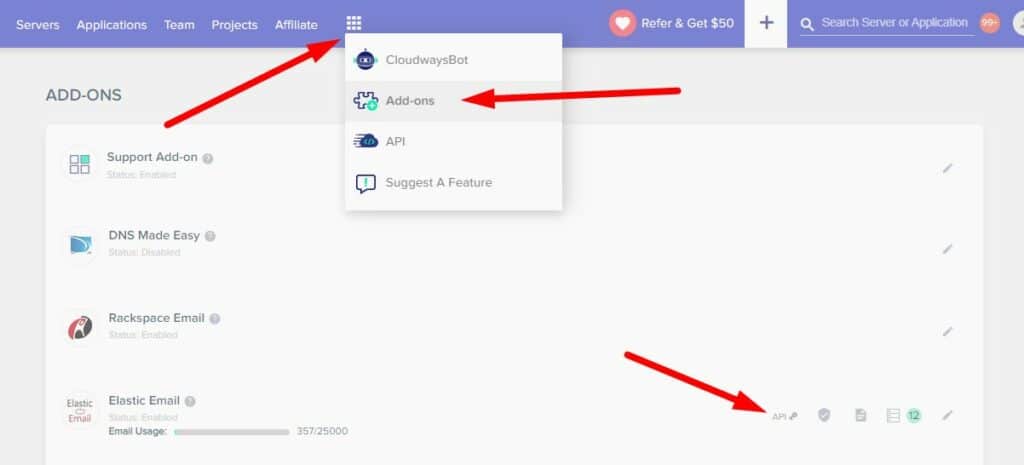
אלה ההגדרות הסופיות של ה-SMTP:
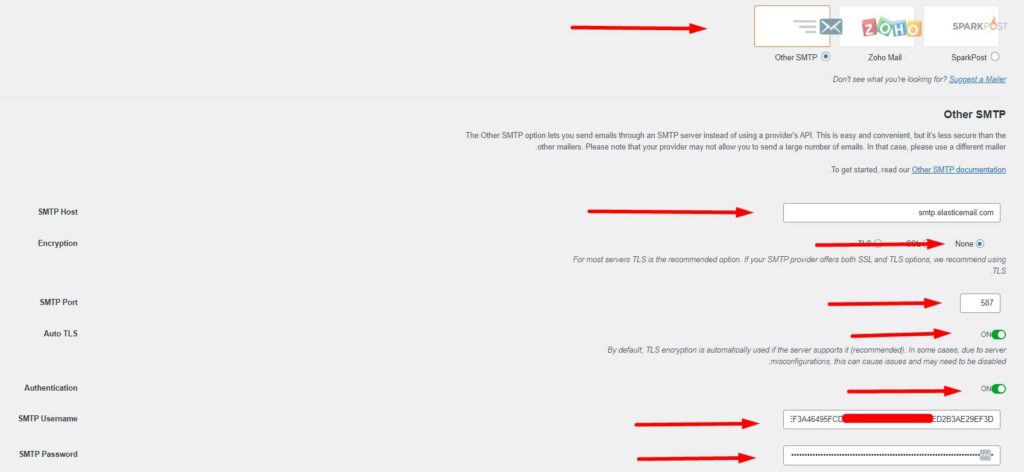
עכשיו אמור לעבוד!
לסיכום
לאחר ביצוע כלל השלבים, האימיילים שיצאו מהאתר / שרת שלכם, יגיעו ליעדם ללא בעיה. כמובן שבמידה ולא, מומלץ לפנות לתמיכה 24/7 של קלאודווייז שמאוד ישמחו לעזור לכם בכל בעיה.
בהצלחה!